スマホの動作が重くなったり、アプリが急に止まったりすると不安になりますよね。
そんなときに役立つのが「再起動」です。
再起動をすることで一時的に溜まったデータが整理され、スマホの動作がリフレッシュされます。
この記事では、iPhoneとAndroidの再起動方法を「通常」と「強制」の2つに分けてわかりやすく解説します。
モデルごとの違いや注意点をしっかり押さえているので、初心者の方でも安心して実践できます。
さらに、再起動を行うメリットやおすすめの頻度、フリーズ時の対処法なども紹介。
「困ったらまず再起動」というシンプルな習慣を身につければ、スマホを快適に使い続けることができます。
ぜひ本記事を参考にして、安心してスマホライフを楽しんでください。
スマホを再起動するとどうなる?基本の理解
まず最初に、スマホの再起動にはどんな意味があるのかを整理してみましょう。
普段は何気なく電源を入れたり切ったりしていますが、再起動にはちゃんとした役割があります。
再起動でスマホが改善する理由
スマホは使っているうちに一時的なデータや処理がどんどん溜まっていきます。
たとえるなら、机の上に紙や文房具を置きっぱなしにして作業しているような状態です。
再起動をすると、それらがいったん整理されて机がスッキリ片付いたような状態になります。
このため動作が軽くなったり、不具合が解消されたりする効果が期待できるのです。
| 状況 | 再起動の効果 |
|---|---|
| アプリが急に落ちる | 一時的なデータをクリア |
| 画面の動きが重い | メモリのリフレッシュ |
| 通信が不安定 | ネットワークの再接続 |
再起動とシャットダウンの違い
「電源を切る」と「再起動」は同じように見えて、少しだけ役割が違います。
電源を切ると、文字通り完全にスマホが停止し、再度電源を入れるまで動きません。
再起動は電源を切ってすぐに入れ直す操作のことを指します。
このため、動作のリフレッシュを素早く行いたいときには再起動が便利です。
「動作の不調=まずは再起動してみる」が基本の考え方として覚えておくと安心です。
iPhoneの再起動方法を徹底解説
ここでは、iPhoneの再起動方法を通常と強制に分けて整理します。
モデルによって操作が違うので、お使いの機種に合わせてチェックしてみてください。
通常の再起動(Face ID搭載モデル)
Face IDを搭載したiPhone(iPhone X以降)は、ホームボタンがないため操作が少し異なります。
手順は以下の通りです。
- サイドボタンと音量ボタンを同時に長押し
- 「スライドで電源オフ」が出たら指を離す
- スライダーを右に動かして電源を切る
- 再度サイドボタンを長押ししてAppleロゴが出るまで待つ
スライダーを動かす操作がポイントです。
通常の再起動(ホームボタン搭載モデル)
iPhone SE(第2世代以降)、iPhone 8や7などのホームボタンがあるモデルは操作がシンプルです。
- サイドボタン(または上部のボタン)を長押し
- 「スライドで電源オフ」を右にスライド
- 電源が落ちたら再びサイドボタンを長押し
こちらは片手でも比較的操作しやすいのが特徴です。
| モデル | 操作方法 |
|---|---|
| Face ID搭載モデル | サイド+音量ボタン → スライドでオフ → サイド長押し |
| ホームボタン搭載モデル | サイド(または上部)ボタン長押し → スライドでオフ → サイド長押し |
強制再起動(iPhone 8以降/iPhone 7/iPhone 6s以前)
通常の操作が効かない場合は強制再起動を試します。
機種ごとに手順が異なるため、以下を参考にしてください。
- iPhone 8以降:音量上げ → 音量下げ → サイドボタン長押し
- iPhone 7 / 7 Plus:音量下げ+サイドボタンを10秒ほど長押し
- iPhone 6s以前:ホームボタン+サイド(または上部)ボタンを10秒ほど長押し
ボタンの組み合わせを間違えるとリカバリーモードに入ることもあるため、注意して操作しましょう。
強制再起動を行うときの注意点
強制再起動はあくまで「最後の手段」と考えると安心です。
保存していない作業内容が消える場合があるので、普段は通常の再起動を優先してください。
困ったときだけ強制再起動を覚えておくのがちょうど良い使い方です。
Androidスマホの再起動方法まとめ
Androidスマホはメーカーごとに仕様が違いますが、基本的な流れは共通しています。
ここでは「通常の再起動」と「強制再起動」に分けて、代表的な操作を整理します。
多くの機種で共通する通常の再起動方法
まずは最もシンプルな方法です。
- 電源ボタンを2〜3秒長押し
- 「再起動」または「Restart」をタップ
- 表示されない場合は「電源を切る」を選んでから再度電源を入れる
Google Pixel、Xperia、Galaxy、AQUOSなど、ほとんどのAndroid機種でこの操作が有効です。
まずはこの基本操作を試すのが安心です。
主要メーカー別の強制再起動(Galaxy/Pixel/Xperia/AQUOS/OPPO)
通常の操作が効かないときは、強制再起動を試してみましょう。
| メーカー / 機種 | 強制再起動の手順 |
|---|---|
| Galaxy | 電源ボタン+音量下げボタンを7秒以上長押し |
| Google Pixel | 電源ボタンを約30秒長押し |
| Xperia | 電源ボタン+音量上げボタンを3〜10秒長押し |
| AQUOS | 電源ボタン+音量下げボタンを8秒長押し |
| OPPO | 電源ボタン+音量上げボタンを8秒以上長押し |
同じAndroidでもメーカーによって組み合わせが違うので注意しましょう。
フリーズや画面が真っ暗なときの再起動のコツ
画面が固まって動かないときは、しっかりと長押しするのがポイントです。
- 電源+音量ボタンを同時に長押し(10秒以上を目安)
- 端末が振動したら指を離す
- 反応がない場合は充電ケーブルをつないだ状態で試す
慌てずに「長押しの時間を意識する」ことで成功しやすくなります。
再起動に関するよくある疑問Q&A
ここでは、再起動に関してよくある質問をまとめました。
初心者が気になる点を解消しておくと、安心して操作できます。
再起動しても改善しないときはどうする?
再起動で改善しない場合は、アプリや設定が原因の可能性があります。
例えば、アプリのアップデートを試す、不要なアプリを終了させるなどの工夫も有効です。
「再起動でダメならアプリや設定を確認」と覚えておきましょう。
強制再起動でデータが消えることはある?
強制再起動は、保存されていない作業内容が失われる可能性があります。
ただし、写真や連絡先など本体に保存されたデータが消えるわけではありません。
保存途中の作業が消えるリスクに気をつけることが大切です。
充電しながら再起動しても大丈夫?
充電中に再起動しても問題はありません。
ただし、ケーブルを接続したまま強制再起動するとリカバリーモードに入る場合があります。
そのため、強制再起動をするときはケーブルを外しておくのが安全です。
| 質問 | ポイント |
|---|---|
| 再起動しても改善しない場合 | アプリや設定を見直す |
| 強制再起動でデータは消える? | 保存していない作業が消える可能性あり |
| 充電中に再起動はOK? | OKだが強制再起動はケーブルを外す |
スマホを快適に使うための再起動習慣
再起動はトラブル解決だけでなく、日常的なスマホの調子を整えるのにも役立ちます。
ここでは、再起動のメリットと実践的な習慣について解説します。
週1回の再起動をおすすめする理由
スマホは使い続けると、アプリやネットの一時データが少しずつ溜まっていきます。
そのまま放置すると動作が重く感じたり、アプリの切り替えが遅くなったりします。
週1回を目安に再起動するとメモリが整理されて軽快な動作を保てるのです。
再起動とあわせてやりたいメンテナンス習慣
再起動の効果を高めるために、ちょっとした工夫をあわせるのもおすすめです。
- 使っていないアプリを終了する
- ホーム画面を整理する
- アプリやOSを最新版に更新する
これらを組み合わせることで、再起動だけでは得られない快適さが続きます。
「再起動+ちょっとした整理」を意識すると効果的です。
| 習慣 | 期待できる効果 |
|---|---|
| 週1回の再起動 | 動作の安定・メモリの整理 |
| 不要アプリを終了 | 処理の軽減 |
| ホーム画面の整理 | 操作性アップ |
| アプリ・OSの更新 | 不具合解消と新機能利用 |
ちょっとした習慣でスマホは驚くほど快適になる、これがポイントです。
まとめ!再起動を知ってトラブルに強くなる
ここまで、iPhoneとAndroidの再起動方法や注意点を解説してきました。
再起動は難しい操作ではなく、電源や音量ボタンを組み合わせるだけで実行できます。
ポイントを整理すると次の通りです。
- 通常の再起動は「動作が重いとき」にまず試す
- 強制再起動は「フリーズや画面が動かないとき」に限定する
- 週1回の再起動習慣で快適さを維持できる
| 状況 | おすすめの操作 |
|---|---|
| 動作が重い | 通常の再起動 |
| フリーズや画面が真っ暗 | 強制再起動 |
| 普段のメンテナンス | 週1回の再起動 |
「困ったらまず再起動」というシンプルな習慣を持つだけで、多くのトラブルを自分で解決できます。
これを知っているかどうかで、スマホを使う安心感は大きく変わります。
ぜひこの記事を参考にして、快適なスマホライフを続けてみてください。


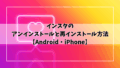
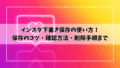
コメント